โยกย้ายจาก Shopify ไปยัง WooCommerce ไม่ยุ่งยาก (เพียง 1 วิธีที่ง่ายและรวดเร็วเท่านั้น)
เผยแพร่แล้ว: 2021-07-27รู้สึกผิดหวังกับ Shopify หรือไม่? หรือแค่อยากรู้ว่า “เป็นไปได้ไหม”
ไม่ว่าจะด้วยวิธีใด คุณจะได้รับคำตอบในโพสต์นี้
อย่างไรก็ตาม เราขอขอบคุณที่คุณเลือกว่าคุณไม่ต้องการถูกควบคุมและต้องการจัดการร้านค้าของคุณในแบบของคุณเอง
Shopify เหมาะอย่างยิ่งสำหรับผู้ที่เพิ่งเริ่มต้น แต่เมื่อร้านค้าของคุณเติบโตขึ้น คุณจะประสบปัญหาที่จะกลายเป็นเรื่องยุ่งเหยิงครั้งใหญ่สำหรับคุณ
เห็นได้ชัดว่าหากร้านค้าของคุณเติบโต คุณต้องเพิ่มพลังให้มากขึ้น เพื่อให้ลูกค้าของคุณสามารถได้รับประสบการณ์ที่ราบรื่นและรวดเร็ว
นั่นคือที่มาของ WooCommerce
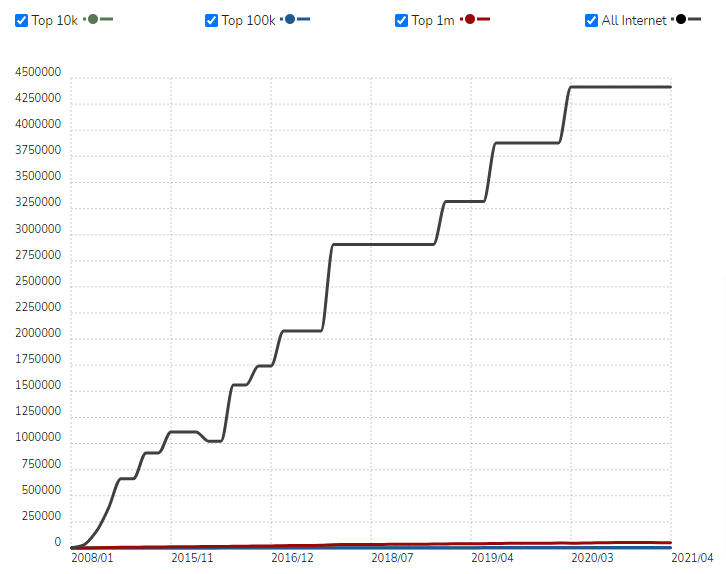
รายงานโดย BuiltWith, WooCommerce ถูกใช้โดย 44,14,537 เว็บไซต์หรือ 68,000 แห่งเว็บไซต์ล้านอันดับแรกของโลก ณ เดือนมกราคม 2564
ผู้คนสามารถดาวน์โหลด WooCommerce ได้ฟรี ซึ่งเป็นหนึ่งในสาเหตุหลักของความสำเร็จ
นอกจากนี้ WooCommerce ยังเข้ากันได้กับธีม WordPress ส่วนใหญ่ที่มีอินเทอร์เฟซที่ใช้งานง่ายสำหรับทั้งผู้ดูแลระบบและผู้ใช้ปลายทาง
ตอนนี้ มาเริ่มคำแนะนำของเรากันดีกว่า ซึ่งจะครอบคลุมทุกสิ่งที่คุณจำเป็นต้องรู้เกี่ยวกับการย้าย Shopify ไปยัง WooCommerce อย่างง่ายดาย
แต่ก่อนจะเข้าเรื่อง เรามาดูขั้นตอนเบื้องต้นบางอย่างที่ควรทำกันก่อน
- เหตุใดจึงเป็นความคิดที่ดีที่จะย้ายไปยัง WooCommerce
- 1. ธีมฟรีและพรีเมียมมากมาย:
- 2. ปลั๊กอินและส่วนขยายนับไม่ถ้วน:
- 3. การควบคุมทั้งหมด:
- 4. ความสามารถในการจ่ายของ WooCommerce:
- คุณควรทำอะไรก่อนเริ่มการย้ายถิ่นของคุณ?
- เริ่มย้ายร้านค้า Shopify ของคุณไปที่ WooCommerce ด้วย Cart2Cart Tool
- คำพูดสุดท้ายในการย้ายจาก Shopify ไปยัง WooCommerce
เหตุใดจึงเป็นความคิดที่ดีที่จะย้ายไปยัง WooCommerce
อย่างที่คุณทราบแล้วว่า WooCommerce เป็นตัวเลือกยอดนิยมและน่าเชื่อถือมาก
ประโยชน์หลักของการใช้ WooCommerce คือเป็นแพลตฟอร์มโอเพ่นซอร์สและใช้งานได้ฟรี
คุณสามารถควบคุมรูปลักษณ์ของร้านค้า WooCommerce ของคุณได้อย่างสมบูรณ์
คุณจะไม่สามารถเข้าถึงหรือเปลี่ยนรหัสเพื่อปรับแต่งร้านค้าของคุณตามที่คุณต้องการ
คุณจะผูกพันตามข้อกำหนดและเงื่อนไขของ Shopify และถ้าคุณไม่ปฏิบัติตามกฎใดๆ ของพวกเขา พวกเขาก็จะไม่ลังเลใจที่จะยกเลิกสัญญาของคุณ
มันเหมือนกับว่าคุณจ่ายค่าเช่าร้านของคุณ และถ้าคุณพลาด คุณจะถูกไล่ออก
แต่ด้วย WooCommerce ไม่มีใครอยู่เหนือคุณ
ดังนั้น ประโยชน์ที่คุณจะได้รับหลังจากย้ายจาก Shopify คืออะไร
1. ธีมฟรีและพรีเมียมมากมาย:
WooCommerce มีธีมฟรีและพรีเมียมมากมายที่ออกแบบโดยคำนึงถึงวัตถุประสงค์ทางธุรกิจที่หลากหลาย
เพียงค้นหาความต้องการของร้านค้าและเลือกธีมที่อธิบายเป้าหมายของบริษัทคุณได้ดีที่สุด
ในการซื้อธีมที่ดีที่สุด เราขอแนะนำให้คุณพิจารณา TemplateMela และ Themeforest
และถ้าคุณคิดว่าทำไมฉันถึงซื้อธีมแบบพรีเมียม ซึ่งฉันสามารถหาธีมฟรีได้มากมาย
ถ้าอย่างนั้นคุณกำลังทำผิดพลาดครั้งใหญ่ คุณต้องเข้าใจความแตกต่างระหว่างธีมฟรีกับพรีเมียมก่อน
2. ปลั๊กอินและส่วนขยายนับไม่ถ้วน:
การใช้ส่วนขยายฟรีและจ่ายเงินของ WooCommerce คุณสามารถเพิ่มฟังก์ชันการทำงานใดๆ ที่คุณต้องการได้
ในตลาด WooCommerce มีวิธีแก้ไขปัญหามากมาย
สิ่งที่คุณต้องทำตอนนี้คือเลือกเครื่องมือที่จะช่วยคุณตอบสนองความต้องการของคุณในขณะที่อยู่ในงบประมาณของคุณ
3. การควบคุมทั้งหมด:
ดังที่เราได้กล่าวไว้ก่อนหน้านี้ว่าไม่มีใครอยู่เหนือคุณ
ไม่มีใครมีอำนาจในการควบคุมหรือจัดการร้านค้าของคุณโดยไม่ได้รับอนุญาตจากคุณ
คุณสามารถจัดการและปรับแต่งร้านค้าของคุณได้ตามที่คุณต้องการ
4. ความสามารถในการจ่ายของ WooCommerce:
ตรงกันข้ามกับแอปพลิเคชันอีคอมเมิร์ซอื่นๆ การกำหนดราคา WooCommerce มีความยืดหยุ่นมากกว่า
คุณสามารถเลือกตำแหน่งที่คุณต้องการใส่เงินของคุณและในทางกลับกัน ช่วยให้คุณสร้างงบประมาณที่ใช้งานได้จริงและราคาไม่แพง
คุณควรทำอะไรก่อนเริ่มการย้ายถิ่นของคุณ?
ก่อนที่คุณจะเริ่มย้ายข้อมูล มีบางสิ่งที่คุณต้องรู้
WooCommerce เป็นปลั๊กอิน WordPress ดังนั้นคุณต้องดาวน์โหลด อัปโหลด และติดตั้ง WordPress ด้วยเพื่อใช้งาน
ด้วยเหตุนี้ มีขั้นตอนสองสามขั้นตอนที่ต้องดำเนินการให้เสร็จสิ้นก่อนที่จะเริ่มกระบวนการย้ายข้อมูล
ก่อนอื่น คุณจะต้องเริ่มต้นด้วยพื้นฐาน เช่น การซื้อโฮสติ้ง WooCommerce การติดตั้ง WordPress และติดตั้ง WooCommerce
นอกจากนี้ คุณยังสามารถใช้วิซาร์ดการตั้งค่า WooCommerce เพื่อปรับแต่งการตั้งค่าพื้นฐานของร้านค้าของคุณได้
ในการสรุป คุณจะต้องออกแบบร้านให้เสร็จ
สิ่งหนึ่งที่ต้องจำไว้ก็คือ แม้ว่าคุณจะสามารถย้ายข้อมูลของ Shopify ทั้งหมดไปยัง WooCommerce ได้เกือบทั้งหมด แต่คุณจะไม่สามารถย้ายการออกแบบได้
ที่นี่ คุณสามารถใช้ธีม WooCommerce ที่ตรงกับธีม Shopify ปัจจุบันของคุณได้
แต่จะพบสิ่งนี้ได้ที่ไหน
ขอบคุณ TemplateMela ซึ่งนำเสนอธีม WooCommerce ที่มีฟีเจอร์สูงจำนวนมากพร้อมค่าใช้จ่ายที่ไม่แพง
เมื่อพูดถึงการปรับแต่ง คุณสามารถใช้ Elementor WooCommerce Builder เพื่อสร้างอินเทอร์เฟซแบบลากและวางแบบภาพสำหรับร้านค้าของคุณ
คุณจะสามารถออกแบบหน้าร้านค้าและหน้าสินค้าแต่ละหน้าได้โดยใช้การลากและวาง ทำให้คุณสามารถควบคุมร้านค้าของคุณได้อย่างสมบูรณ์แบบด้วยพิกเซล
เมื่อคุณมีร้านค้า WooCommerce แบบเรียบง่ายและใช้งานได้แล้ว ก็ถึงเวลาย้ายข้อมูล Shopify ของคุณไป
เริ่มกันเลย
เริ่มย้ายร้านค้า Shopify ของคุณไปที่ WooCommerce ด้วย Cart2Cart Tool
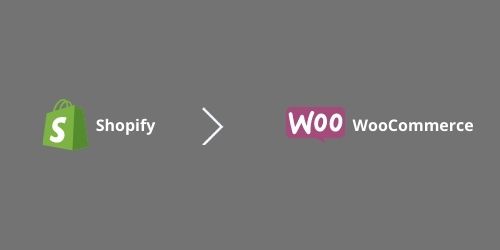
มีเครื่องมือการย้ายข้อมูลมากมาย แต่เราแนะนำให้ใช้ Cart2Cart
Cart2Cart เป็นหนึ่งในเครื่องมือที่ง่ายที่สุดในตลาด ซึ่งได้รับการออกแบบมาโดยเฉพาะเพื่อตอบสนองทุกความต้องการ
ช่วยให้คุณสามารถโยกย้ายสินค้า Shopify ลูกค้า คำสั่งซื้อ และข้อมูลอื่นๆ ที่เกี่ยวข้องไปยัง WooCommerce ได้อย่างง่ายดาย
นอกจากนี้ คุณยังสามารถโอนไซต์อีคอมเมิร์ซขนาดเล็กได้ฟรีอีกด้วย
ดังนั้น เรามาเริ่มกระบวนการย้ายข้อมูลทีละขั้นตอนกันโดยไม่ชักช้า
ขั้นตอนที่ 1: สร้างบัญชีใน Cart2Cart

คุณจะต้องสร้างบัญชีบนเว็บไซต์ Cart2Cart เพื่อเริ่มต้น
กรอกข้อมูลในฟิลด์ที่เหมาะสมด้วยอีเมล รหัสผ่าน และชื่อของคุณ จากนั้นกด Sign Up

คุณจะถูกนำไปที่หน้าการย้ายข้อมูลหลังจากที่คุณตั้งค่าบัญชีของคุณเสร็จแล้ว
ขั้นตอนที่ 2: ย้ายผลิตภัณฑ์ Shopify ของคุณไปที่ WooCommerce
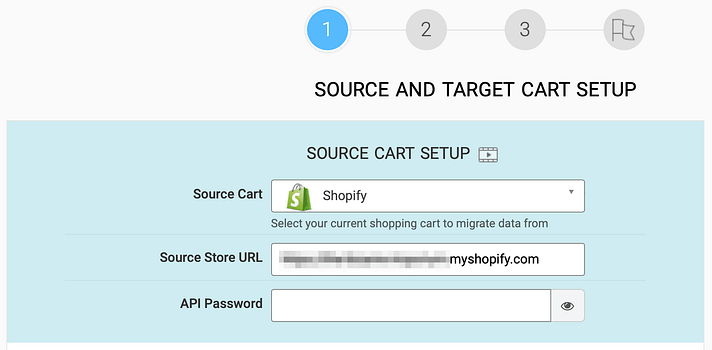
ถึงเวลาย้ายผลิตภัณฑ์ทั้งหมดของคุณไปยัง WooCommerce
และในการทำเช่นนั้น คุณจะต้องกรอกรายละเอียดบางอย่างสำหรับรถเข็นต้นทางและเป้าหมายของคุณ
แหล่งที่มาของคุณจะเป็นข้อมูล Shopify ของคุณ ดังนั้นให้เลือก Shopify จากเมนูแบบเลื่อนลงก่อน
ตอนนี้เพียงคัดลอกและวาง URL ของร้านค้าเก่าของคุณ:
หลังจากนั้น คุณจะต้องมีรหัสผ่าน API
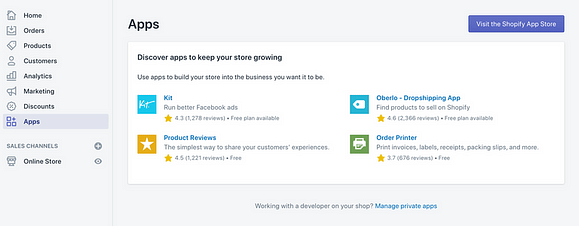
หากต้องการรับรหัสผ่าน API ให้ไปที่หน้าจอ Shopify admin แล้วเลือกแอปจากเมนูด้านซ้ายมือ:
บริเวณด้านล่างสุดของหน้า คุณจะเห็น จัดการแอปส่วนตัวเชื่อมต่อ
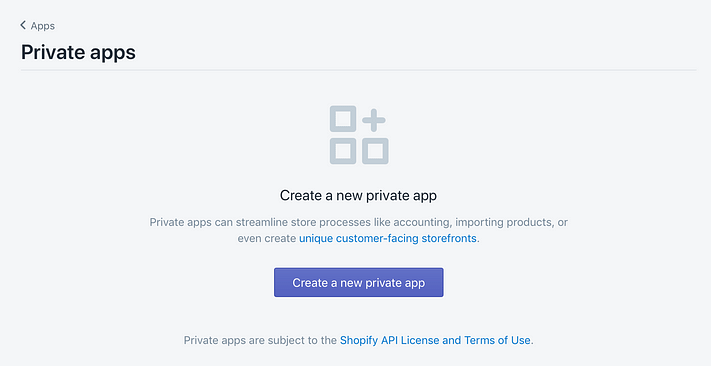
หากต้องการสร้างแอปส่วนตัวใหม่ ให้ไปที่การเชื่อมต่อนี้แล้วกดปุ่มสร้างแอปส่วนตัวใหม่:
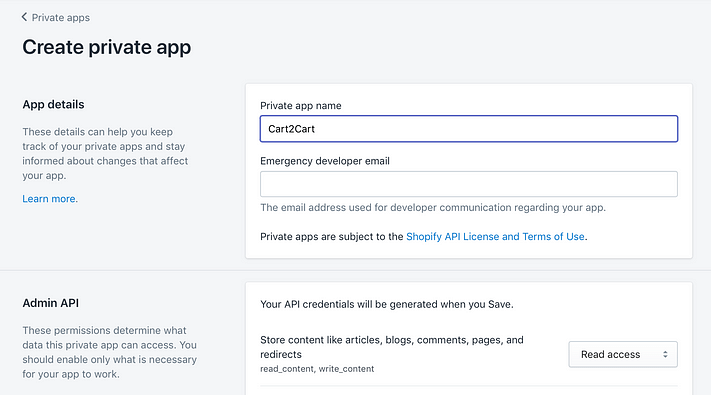
ขั้นตอนต่อไปคือการตั้งชื่อแอป ซึ่งสามารถเป็นอะไรก็ได้ที่คุณต้องการ ตัวอย่างเช่น “Cart2Cart”
ไปที่ส่วน Admin API แล้วพิมพ์รหัสผ่านก่อนคลิกบันทึก
แอปใหม่ของคุณจะถูกสร้างขึ้น และคุณจะได้รับรหัสผ่าน API เพื่อคัดลอกและวางในการกำหนดค่า Cart2Cart ของคุณ
เลือก WooCommerce จากเมนูแบบเลื่อนลง Target Cart และป้อน URL สำหรับร้านค้าใหม่ของคุณในส่วนการตั้งค่ารถเข็นเป้าหมาย
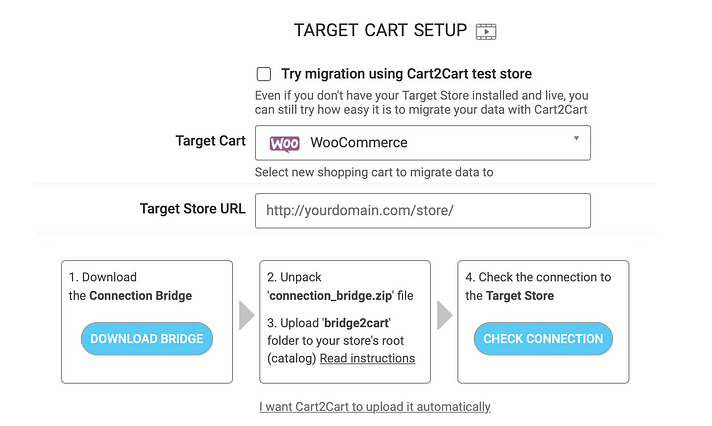
หลังจากนั้น คุณจะต้องใช้ Connection Bridge เพื่อเชื่อมโยงเว็บไซต์ของคุณเข้าด้วยกัน
ไฟล์ที่เหมาะสมจะถูกดาวน์โหลดลงในคอมพิวเตอร์ของคุณเมื่อคุณคลิกปุ่ม Download Bridge (โฟลเดอร์ควรตั้งชื่อว่า connection bridge)
นอกจากนี้ยังมีโฟลเดอร์ชื่อ bridge2cart ซึ่งจำเป็นต้องคัดลอกไปยังไดเร็กทอรีรากของไซต์ของคุณ

คุณจะต้องมีไคลเอนต์ File Transfer Protocol (FTP) สำหรับสิ่งนี้ FileZilla เป็นแอปพลิเคชั่นโอเพ่นซอร์สที่รวดเร็วและทรงพลังที่เราแนะนำ
จากนั้นในหน้าจอ Target Cart Setup ให้คลิกปุ่มเพื่อยืนยันการเชื่อมต่อของคุณก่อนที่จะคลิก Select Entities
คุณควรเน้นที่การนำเข้าข้อมูลหลักระหว่างการย้ายข้อมูล เช่น ผลิตภัณฑ์ของคุณ รวมถึงไฟล์ข้อมูลและรูปภาพทั้งหมด คำสั่งซื้อของลูกค้า และโพสต์บนบล็อก
สิ่งอื่นๆ ทั้งหมดสามารถสร้างขึ้นใหม่และปรับปรุงได้ด้วย WordPress
เพื่อให้ง่ายขึ้น ให้เลือกตัวเลือกเพื่อเลือกทั้งหมด:
เลื่อนลงและกดปุ่มสีเขียวเมื่อดำเนินการเสร็จ การดำเนินการนี้จะทำให้กระบวนการย้ายข้อมูลเสร็จสมบูรณ์หลังจากหยุดชั่วขณะหนึ่ง
ขั้นตอนที่ 3: สร้างเพจของคุณสำหรับร้านค้า WooCommerce ของคุณ
เราเสร็จสิ้นกับผลิตภัณฑ์แล้ว ไปที่การสร้างหน้าสำหรับร้านค้า WooCommerce ของคุณ
แต่ก่อนอื่น ให้ดูว่าร้านค้าของคุณมีการโยกย้ายอย่างไร
หน้าเว็บส่วนใหญ่ของคุณ (รวมถึงสินค้าและตะกร้าสินค้าของคุณ) ควรมีอยู่แล้วและไม่จำเป็นต้องสร้างใหม่
คุณจะต้องทำงานบางอย่างบนหน้าเว็บที่ Cart2Cart ไม่สามารถย้ายได้
โชคดีที่ WordPress ให้พลังแก่คุณมากกว่ารูปลักษณ์ร้านค้าของคุณ
ด้วยเหตุนี้ ให้พิจารณาว่าเป็นโอกาสในการปรับแต่งร้านค้าและปรับปรุงประสบการณ์โดยรวม
เนื่องจากคุณใช้ WooCommerce วิธีที่รวดเร็วที่สุดในการสร้างหน้าเว็บที่คุณต้องการคือการใช้ตัวแก้ไขบล็อก
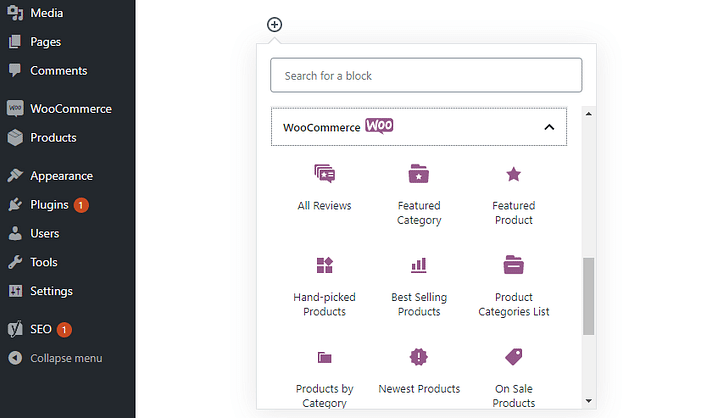
มันมาพร้อมกับบล็อกเฉพาะของ WooCommerce จำนวนมากที่ให้คุณรวมองค์ประกอบอีคอมเมิร์ซที่แตกต่างกันมากกว่า 15 รายการบนหน้าเว็บของคุณ:
บล็อกเหล่านี้เมื่อจับคู่กับความยืดหยุ่นโดยรวมของตัวแก้ไขบล็อก ช่วยให้คุณสามารถจินตนาการหน้า Shopify ของคุณใหม่โดยไม่จำเป็นต้องมีความเชี่ยวชาญด้านเทคนิคใดๆ
อย่างไรก็ตาม สำหรับการปรับแต่งขั้นสูงเพิ่มเติม คุณอาจต้องการใช้ปลั๊กอินตัวสร้างเพจ เช่น Elementor
สิ่งนี้จะให้ประสบการณ์ที่คล้ายกันแต่เจาะลึกมากขึ้นกับ Block Editor มีโมดูล WooCommerce เพิ่มเติมเพื่อสร้างเพจของคุณด้วย สำหรับผู้เริ่มต้น:
นอกจากนี้ แต่ละโมดูลยังมีตัวเลือกการปรับแต่งทั่วไปมากกว่าที่ WooCommerce ทำโดยค่าเริ่มต้น ช่วยให้คุณสร้างหน้าผลิตภัณฑ์ที่มีสไตล์มากขึ้น:
หากคุณได้ตัดสินใจเกี่ยวกับกลยุทธ์แล้ว ให้จัดสรรเวลาเพื่อสร้างและปรับปรุงหน้า Shopify ก่อนหน้าของคุณ
อาจใช้เวลานานขึ้นอยู่กับความซับซ้อนของร้านค้าของคุณ
ข่าวดีก็คือคุณไม่จำเป็นต้องสร้างหน้าร้านค้าหลักขึ้นมาใหม่ เนื่องจากมีการตั้งค่าไว้แล้วเมื่อคุณติดตั้ง WooCommerce
แม้ว่าคุณอาจต้องการเปลี่ยนการออกแบบและช่วงผลิตภัณฑ์โดยใช้ตัวแก้ไขบล็อกหรือ Elementor หน้าร้านค้าจะแสดงรายการล่าสุดจากแค็ตตาล็อกของคุณ
คุณใกล้จะผ่านขั้นตอนนี้แล้ว! ที่เหลือก็แค่ปรับเปลี่ยนสไตล์ของเว็บไซต์ใหม่ของคุณให้เข้ากับสไตล์เก่า ซึ่งเป็นที่มาของการเลือกธีม
ขั้นตอนที่ 4: สร้างการออกแบบเดียวกับร้านค้า Shopify ของคุณ
ตอนนี้ส่วนการออกแบบเข้ามาแล้ว
ธีมเป็นรากฐานที่สำคัญของเกือบทุกเว็บไซต์ที่สร้างด้วย WordPress
ไปที่ แดชบอร์ด WordPress > ลักษณะที่ปรากฏ > ธีม:
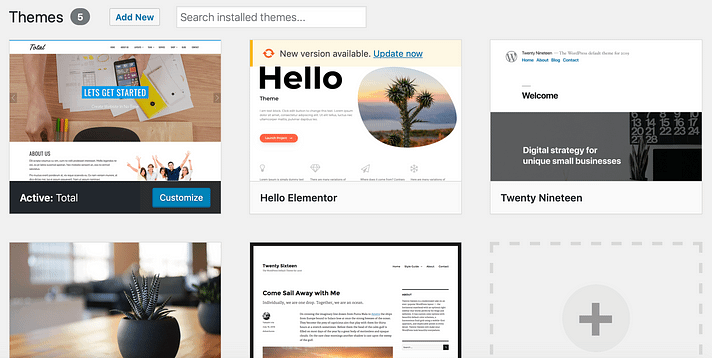
คุณสามารถใช้การค้นหานี้เพื่อค้นหาธีมเฉพาะหรือเพื่อเรียกดูคอลเล็กชันต่างๆ เมื่อคุณเลือกหนึ่งรายการ คุณสมบัติและตัวเลือกการปรับแต่งจะถูกกำหนด
ตัวอย่างเช่น ธีมบางตัวรวมถึงตัวสร้างเพจหรือรวมเข้ากับตัวสร้างเพจทั่วไป เช่น Elementor
มีธีม WooCommerce มากมาย ดังนั้นคุณอาจพบธีมที่ตรงกับรูปลักษณ์ของบัญชี Shopify ของคุณ
TemplateMela มีคอลเลกชันธีม WooCommerce ที่ดีที่สุดในราคาที่ไม่แพง
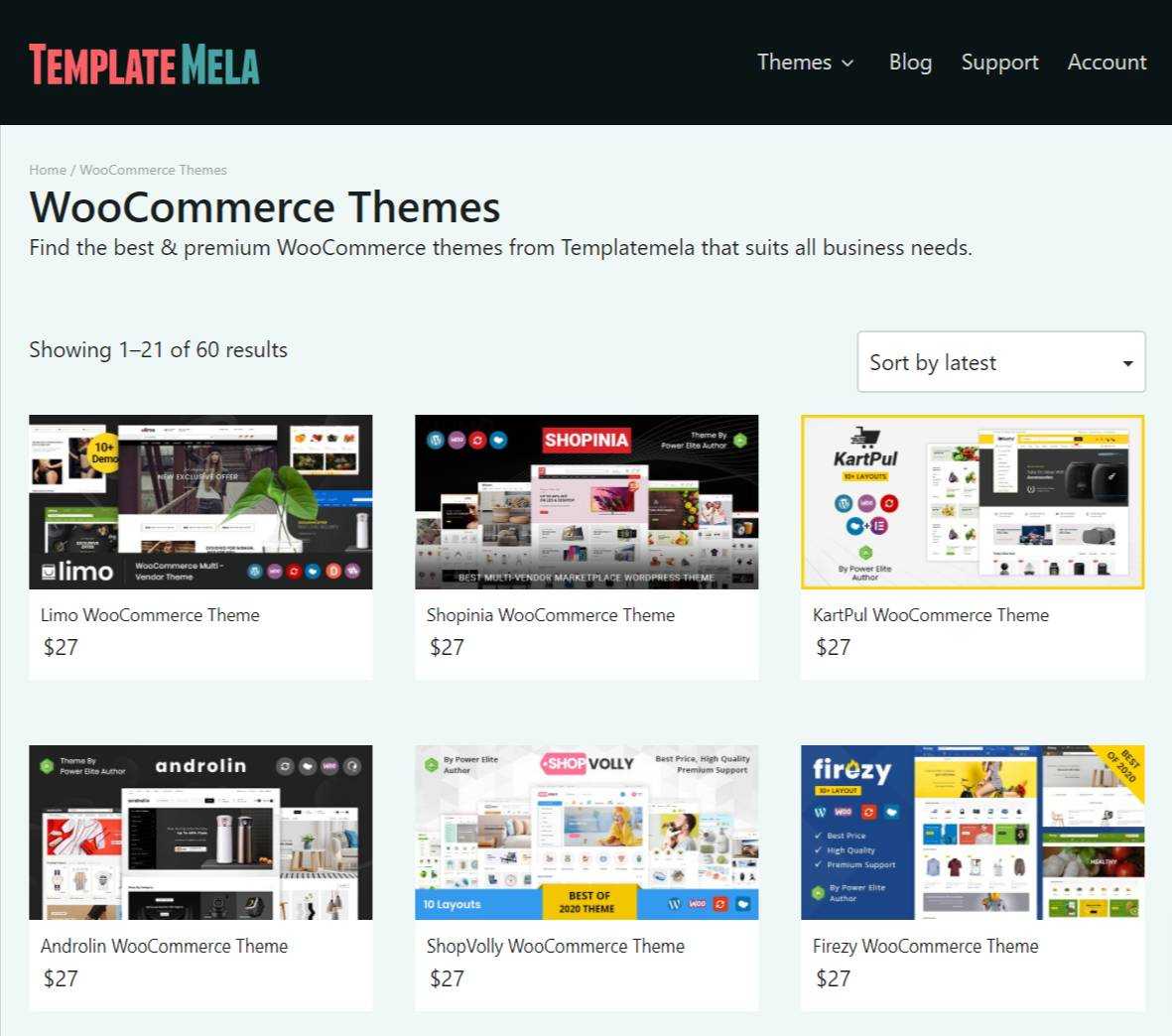
คำพูดสุดท้ายในการย้ายจาก Shopify ไปยัง WooCommerce
เราไม่ได้บอกว่า Shopify ไม่คุ้มค่า แต่ก็มี
อย่างไรก็ตาม เมื่อธุรกิจขยายตัว Shopify จะมีราคาแพงและไม่ยืดหยุ่น
อย่างไรก็ตาม นี่คือโซลูชันการโยกย้าย Shopify ไปยัง WooCommerce ของคุณ
ท้ายที่สุด WooCommerce มีข้อดีหลายประการและได้รับการสนับสนุนจาก WordPress ซึ่งเป็นแพลตฟอร์มที่ทรงพลัง
หลังจากเปลี่ยนไปใช้ WooCommerce คุณอาจต้องใช้เครื่องมือสร้างเพจ
ตอนนี้มันคืออะไรและคุณจะใช้งานมันได้อย่างมีประสิทธิภาพอย่างไร?
เราได้จัดทำคู่มือที่คุณต้องตรวจสอบ
